Windows10に標準搭載されているEdgeブラウザ、環境によっては不安定になったりすることがり、その場合、再インストールしたいと考えますが、EdgeはWindows10に内包されているため単独で再インストールすることができません。
新規ユーザーアカウントを作成しEdgeを再インストールする方法がありますが、多少手間も掛かるので、まずはEdgeを「リセット」することで不安定だった動作が安定する可能性もあります。
リセットを行っても改善されない場合は新規ユーザーアカウントを作成後、既存のファイルを移す必要があります。
今回はEdgeの動作が不安定になった際、初めに試したい「リセット」方法のご紹介になります。
Edgeリセット方法
リセットすることで、「アドオン」「お気に入り」「ツールバー」「閲覧履歴」などを削除することができます。
動作が不安定になったり重くなったりする要因の多くはアドオンやツールバーを削除することで改善する可能性はあります。
注意
Internet ExplorerとEdgeは共通のファイルを使用している為、Edgeだけをリセットすることはできず、リセットすることでInternet Explorer、Edge両ブラウザがリセットされる仕様になっています。
インターネットオプションからリセットする
インターネットオプションからリセットを行います。
- コルタナ検索ボックスに『インターネットオプション』と入力します。
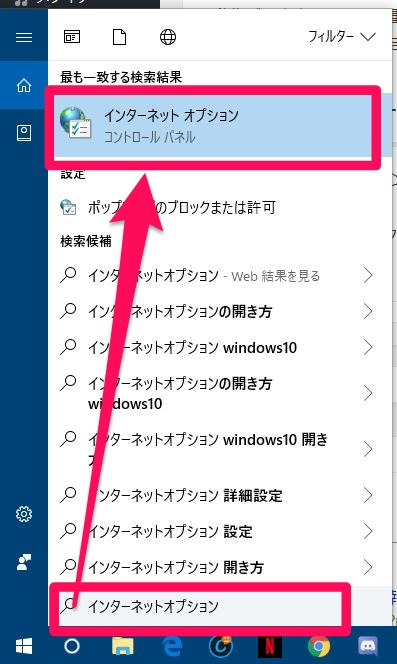
- インターネットオプションのプロパティを開いたら「詳細設定タブ」を開き「リセット」ボタンをクリックします。
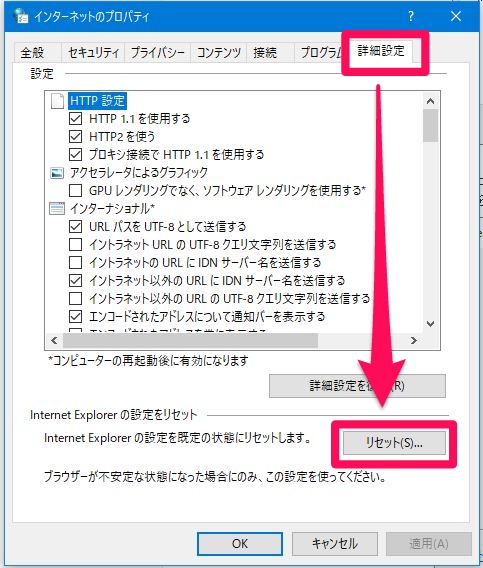
- リセットしますか?のウィンドウが出たらリセットボタンでリセットします。
※個人設定(パスワードなど)を含む全ての情報をリセットする場合は『個人設定を削除する』にチェックを入れリセットボタンを押します。

- リセットが完了したら閉じるボタンでウィンドウを閉じます。
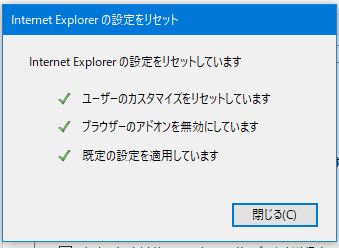
以上でEdgeのリセットは完了です。
直らなかった場合
不安定と一言で言ってもEdgeが突然落ちたりするのか、ただ単に重いだけなのかで対処方法も変わってきます。
Edgeがよく突然落ちたり、起動しない場合
ユーザープロファイルが破損している可能性があります。新しいユーザーを追加し既存ファイルを新規ユーザーに移行することで、従来通りの使用が可能になります。ただし一部ファイルは新規ユーザーフォルダに入れないようにします。
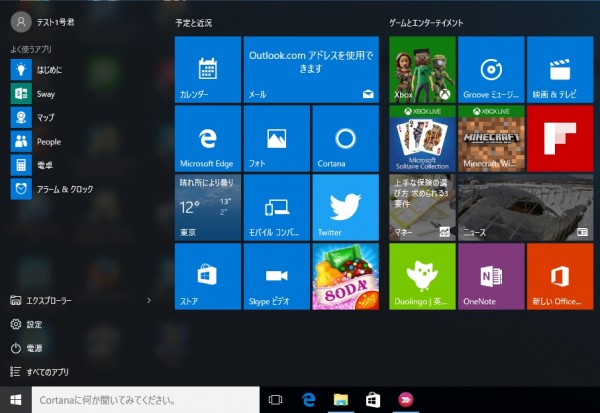
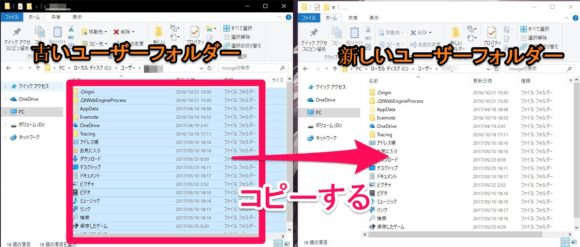
Edge動作が重い場合
常駐アプリやPCスペックが足りていない可能性が考えられます。
常駐アプリの無効化はタスクマネージャーからスタートアップ項目に登録しているアプリを無効にします。
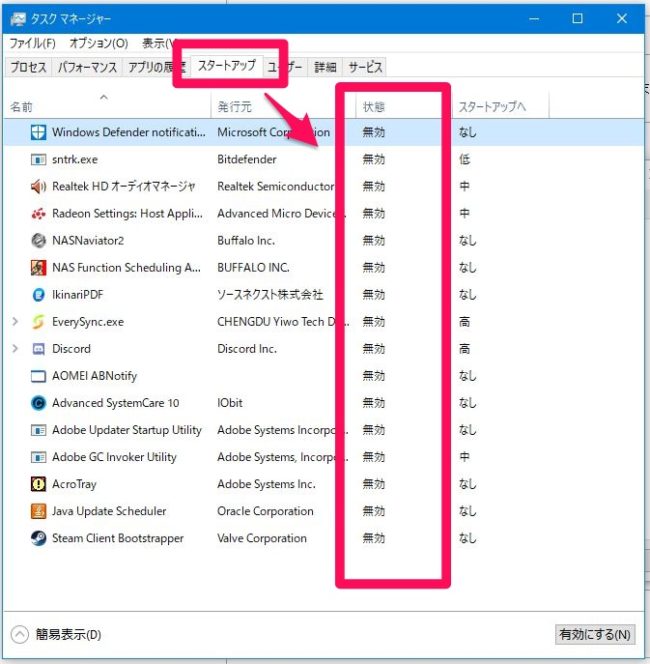
根本的にPCスペックが足りていなかったりHDD/SSDなどドライブに空き容量が極端に少ない場合はPCのパフォーマンスも落ちてしまいます。
タスクマネージャー内のパフォーマンスタブでメモリ使用率などを確認しボトルネックになっているようなら、メモリを増設することで改善できる可能性は十分にあります。
メモリ増設は意外と簡単でノート用デスクトップ用それぞれの規格(DDR3やDDR4)が合致していれば大抵は増設が可能だと思います。より確実に対応しているメモリを調べるにはマザーボードがどのメモリをサポートしているかまで調べられたら完璧です。
同時に空きスロットの確認も必要です。
まとめ
Edgeの動作が重くなったり、落ちたりと不安定な状態が続くようなら、インターネットオプションからリセットを行うことで、改善される可能性があります。
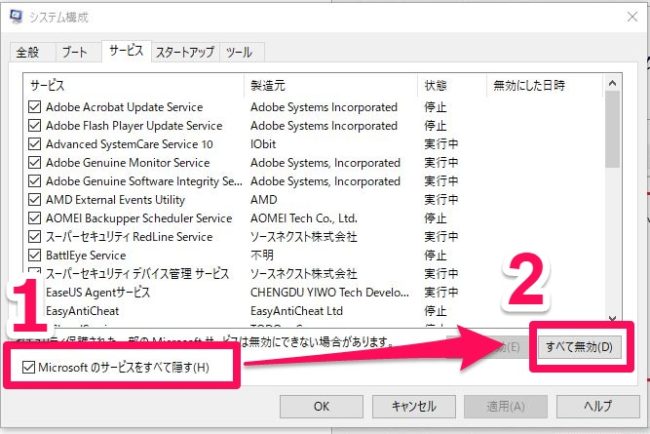
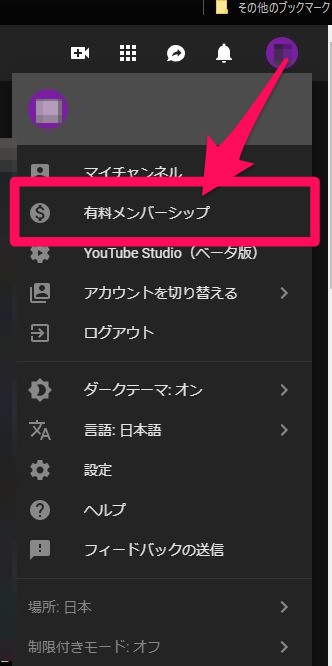
コメント